这家软件站其它行业分类下的UiPath Studio(可视化建模工具) v18.1.4官方版,文件大小为81.2M,适用系统为WinAll,以下为介绍或使用方法。
UiPath Studio是一款专业的可视化自动建模软件,软件支持序列及流程图、状态机类型,能够使用户更加自动执行基于规则的流程,每一个活动都包含一个小动作,使用非常的方便。
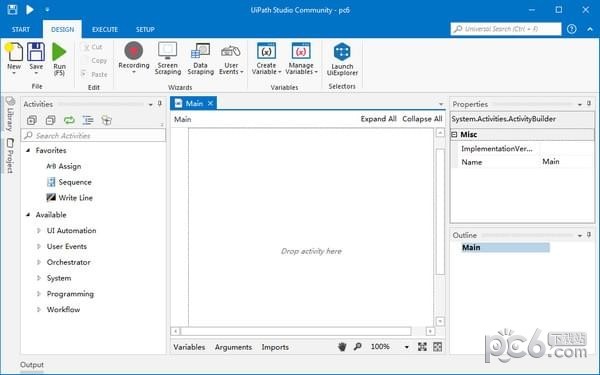
功能介绍
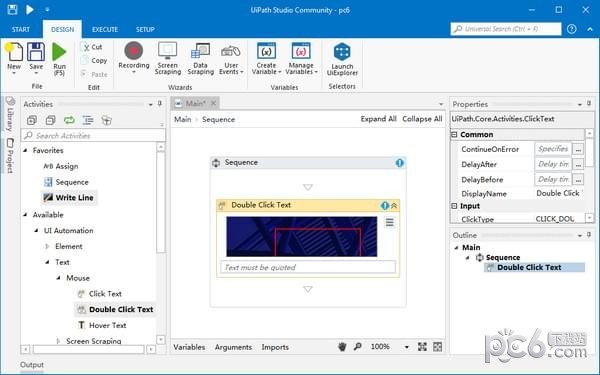
1、更加自动化
因其卓越的计算机视觉,Studio Designer的性能优于竞争对手,拥有无与伦比的Citrix高精度自动化和扩展集成功能。无论数据来源如何,无论遗留系统,云或基于Web的应用程序如何,UiPath机器人都是精确的。与SAP,Citrix和Java应用程序完全兼容,可读取或写入任何类型的文档(包括电子邮件和附件)。
2、自动化速度更快
拖放、点击、使用MS Workflow Foundation技术。视觉模型任务是最简单的方法,没有脚本与编码。视觉调试器可突出显示任何错误并为数百个活动提供了更快速处理的库。
3、更加智能的自动化
无需手动就可以操作每个流程步骤与用户操作容易出错的图表。专业录音机可将任意用户在键盘上的活动转化为工作流程。完成桌面应用程序、Web应用程序、Citrix、终端仿真器。
4、最佳Citrix自动化
UiPath比同类产品快8倍10倍。无与伦比的计算机视觉可像人类一样感知屏幕。图像识别引擎可在100毫秒内找到并匹配Citrix镜像。Mirosoft,Google和ABBYY提供多种图像识别引擎。
5、协作&自动化
更多的人可以参与相同的工作流程,贡献自己的一份力。团队和项目之间可提取和分享可复用组件。Studio Designer使用Team Foundation Server进行集成 - 工作合作的行业标准。
软件说明
Start - 创建新项目或打开一个先前创建的项目,切换到beta版或稳定版本,转到在线文档或提交请求。默认情况下,项目是在路径 C:\Users\Username\Documents\UiPath.中创建的。
点击 Start 之后的界面
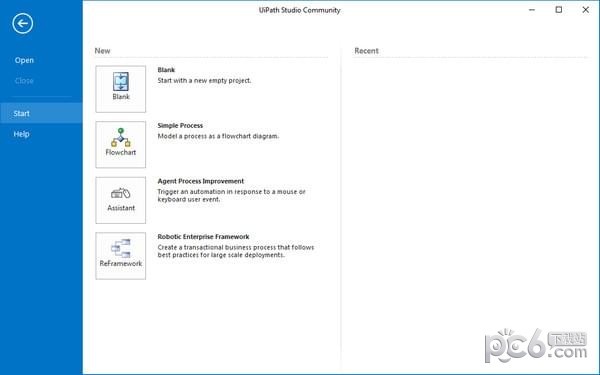
Design - 创建或启动序列、流程图或状态机图,访问向导,管理变量,检查第三方应用程序的用户界面元素。
点击 Design 之后的界面
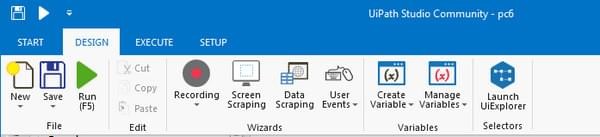
Execute - 运行或停止项目,启动调试过程,减速步骤和打开日志。
点击 Execute 之后的界面
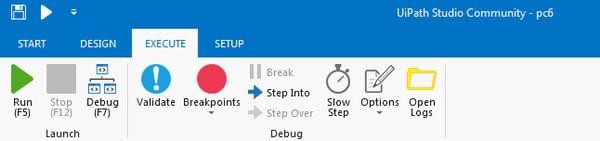
Setup - 只需点击一次按钮即可发布项目或为其创建快捷方式,计划任务。
点击 Setup 之后的界面
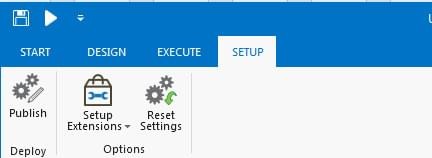
使用方法
【常用快捷键】
1.Ctrl + J 插入代码片段
2.Ctrl + K 快速建变量
3.Ctrl + L 打开日志文件夹
4.Ctrl + F4 关闭当前机器人文件
5.F9 打开调用的机器人文件,光标如下选中,按F9即可打开目标文件
6.Ctrl + W 在需要输入变量时使用,可出现能够使用的变量
以上就是UiPath Studio的软件介绍,可能您还想了解uipath studio怎么转换成中文,uipathstudio做什么用的,uipath studio安装步骤等内容,请关注这家软件站站内文章。













点击星星用来评分